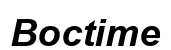A Lenovo laptop jobb gombjának működési problémái bosszantóak lehetnek. Akár hardverhiba, szoftverkonfliktus vagy illesztőprogram-probléma miatt, több oka is lehet annak, hogy ez a funkció nem működik megfelelően. Szerencsére számos hibaelhárítási lépés létezik, amelyeket követhetünk a probléma azonosításához és megoldásához. Ez az útmutató átfogó megoldásokat kínál annak érdekében, hogy a Lenovo laptop jobb klikk funkciója ismét működjön.

Gyakori problémák, amelyek a jobb klikk hibáját okozhatják
Hardverproblémák
A hardverproblémák gyakran az egyik fő oka a jobb klikk működési hibájának. Idővel a touchpad hardvere elhasználódhat vagy fizikailag károsodhat, ami problémákat okozhat a jobb klikk funkciójával.
Szoftverkonfliktusok
A szoftverkonfliktusok szintén okozhatnak zavarokat a jobb klikk működésében. Konfliktusok merülhetnek fel újonnan telepített programok vagy frissítések miatt, amelyek zavarják a touchpad szoftverét, és kiszámíthatatlan viselkedést okoznak.
Illesztőprogram-problémák
Az illesztőprogram-problémák egy másik gyakori oka a jobb klikk hibáinak. Az illesztőprogramok irányítják a laptop hardverelemeit, lehetővé téve számukra a kommunikációt az operációs rendszerrel. Ha az illesztőprogramok elavultak, sérültek vagy hiányoznak, a hardver nem működhet megfelelően.
Kezdeti hibaelhárítási lépések
Néha a probléma egyszerű és kezdeti hibaelhárítási lépésekkel megoldható:
Indítsa újra a laptopot
Az egyik első lépés az, hogy újraindítja a laptopot. Ez frissítheti a rendszert, és gyakran megoldja a kisebb szoftveres hibákat.
Próbáljon ki egy másik egeret
Hogy kizárja a lehetőséget, hogy a beépített touchpad hibás, próbáljon meg egy külső egeret csatlakoztatni. Ha a jobb klikk működik a külső egérrel, valószínűleg a touchpaddal van probléma.
Ellenőrizze a USB portokat
Ha külső egeret használ, és az nem működik, ellenőrizze, hogy a USB portok megfelelően működnek-e. Néha maga a port hibás lehet, és ez okozza, hogy az egér nem működik megfelelően.

A touchpad beállításainak ellenőrzése és módosítása
Ha a kezdeti hibaelhárítás nem oldja meg a problémát, a következő lépés a touchpad beállításainak ellenőrzése.
Touchpad beállítások elérése
- 1. lépés: Menjen a Start menübe, és válassza ki a 'Beállítások' ikont.
- 2. lépés: Navigáljon a 'Eszközök' menüpontra, majd válassza a 'Touchpad' lehetőséget a bal oldali listából.
A jobb klikk funkció engedélyezése
- 1. lépés: A touchpad beállításokban győződjön meg róla, hogy a 'Két ujjal érintés a jobb klikkhez' opció be van jelölve.
- 2. lépés: Ha vannak más beállítások a jobb klikk funkcióval kapcsolatban, győződjön meg róla, hogy ezek is engedélyezve vannak.
Gesztusvezérlés módosítása
Sok touchpad gesztusvezérlővel rendelkezik. Ezeket a beállításokat módosítani kell, hogy ne zavarjanak bele a jobb klikk működésébe.
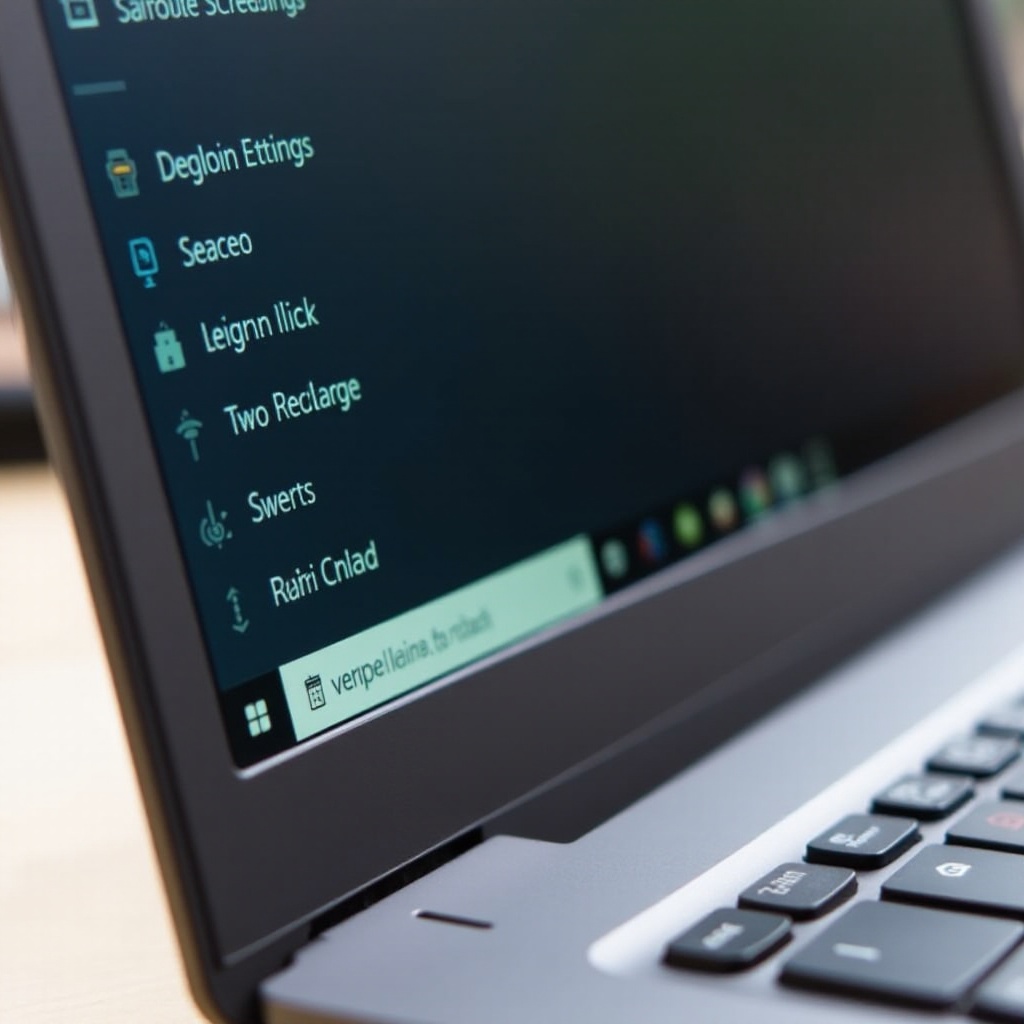
Illesztőprogramok frissítése és újratelepítése
Ha a beállítások módosítása nem segít, a probléma az illesztőprogramokkal lehet.
Aktuális illesztőprogram állapotának ellenőrzése
Először ellenőrizze, hogy a touchpad illesztőprogramjai naprakészek-e:
- 1. lépés: Nyissa meg a 'Eszközkezelő' menüt a Vezérlőpultból.
- 2. lépés: Keresse meg a touchpadot az 'Egerek és más mutatóeszközök' alatt.
- 3. lépés: Kattintson jobb egérgombbal, és válassza a 'Tulajdonságok' lehetőséget az aktuális illesztőprogram állapotának megtekintéséhez.
Illesztőprogramok frissítése az Eszközkezelőn keresztül
Az illesztőprogramok frissítése:
- 1. lépés: Kattintson jobb egérgombbal a touchpad eszközre, és válassza a 'Illesztőprogram frissítése' lehetőséget.
- 2. lépés: Válassza a 'Frissített illesztőprogram szoftver automatikus keresése' lehetőséget, és kövesse az utasításokat.
Illesztőprogramok újratelepítése
Ha a frissítés nem működik, lehet, hogy újra kell telepítenie az illesztőprogramokat:
- 1. lépés: Kattintson jobb egérgombbal a touchpad eszközre az Eszközkezelőben, és válassza az 'Eszköz eltávolítása' lehetőséget.
- 2. lépés: Az eltávolítás után indítsa újra a laptopot, és a Windows automatikusan újratelepíti a megfelelő illesztőprogramokat.
Haladó hibaelhárítási technikák
Ha a korábbi módszerek nem oldották meg a problémát, akkor szükség lehet haladó hibaelhárításra.
Lenovo Vantage szoftver használata
A Lenovo Vantage kínál diagnosztikai eszközöket és rendszerfrissítéseket, amelyek segíthetnek különféle problémák megoldásában:
- 1. lépés: Töltse le és telepítse a Lenovo Vantage programot a Microsoft Store-ból.
- 2. lépés: Nyissa meg a szoftvert, és futtassa le a hardver-szkennelést, hogy diagnosztizálja a touchpad hibáit.
Rendszer-visszaállítás végrehajtása
Egy rendszer-visszaállítás visszaállíthatja a laptopját egy korábbi állapotba, ahol a jobb klikk még működött:
- 1. lépés: Nyissa meg a 'Vezérlőpult' menüt, és keressen rá a 'Helyreállítás' menüpontra.
- 2. lépés: Válassza a 'Rendszer-visszaállítás megnyitása' lehetőséget, és kövesse az utasításokat egy visszaállítási pont kiválasztásához.
BIOS diagnosztika futtatása
A BIOS diagnosztikát tartalmaz, amely ellenőrizheti a hardverproblémákat:
- 1. lépés: Indítsa újra a laptopot, és nyomja meg az 'F1' (vagy a modelljének megfelelő gombot) a BIOS beállítások eléréséhez.
- 2. lépés: Navigáljon a diagnosztikai szekcióhoz, és futtassa le a touchpad tesztet.
Hardver hibák kezelése
Ha a szoftveres javítások nem működnek, a probléma hardverrel kapcsolatos lehet.
Fizikai sérülések ellenőrzése
Vizsgálja meg a touchpadot látható sérülések, például repedések vagy horpadások ellen.
Külső tényezők értékelése
Győződjön meg arról, hogy idegen tárgyak vagy törmelék nem akadályozzák a touchpad működését.
Szakmai javítás mérlegelése
Ha fizikai sérülést talál, vagy ha a touchpad ezek után a lépések után is működésképtelen marad, forduljon profi javító szolgáltatásokhoz. Vegye fel a kapcsolatot a Lenovo ügyfélszolgálatával vagy egy hivatalos technikussal a segítségért.
Következtetés
A Lenovo laptop jobb klikk problémáinak megoldása kihívást jelenthet, de a megfelelő lépésekkel diagnosztizálhatja és kijavíthatja a problémát. Az útmutató követésével megismerte a kezdeti hibaelhárítást, a beállítások módosítását, az illesztőprogramok frissítését és a fejlett technikákat a probléma megoldására. Ne habozzon profi segítséget kérni, ha szükséges.
Gyakran Ismételt Kérdések
Miért nem működik egyáltalán az érintőpadom?
Ha az érintőpad teljesen nem reagál, lehet, hogy le van tiltva a beállításokban. Ellenőrizze az érintőpad beállításait az eszköz menüjében, vagy használja az Ön laptopmodelljéhez specifikus funkciógomb kombinációját annak engedélyezéséhez.
Hogyan férhetek hozzá a Lenovo Vantage-hez?
A Lenovo Vantage letölthető a Microsoft Store-ból. A telepítés után nyissa meg az alkalmazást, hogy hozzáférjen különböző rendszer eszközökhöz és diagnosztikákhoz, beleértve a hardver szkenneléseket.
Megoldhatja a szoftverfrissítés a jobb kattintás problémámat?
Igen, egy szoftverfrissítés néha megoldhatja a jobb kattintás problémákat. A frissítések gyakran tartalmaznak hibajavításokat és fejlesztéseket, amelyek megoldják a hardverkomponensekkel, mint például az érintőpaddal kapcsolatos ismert problémákat.